- 월드 오브 워쉽은 해전 테마가있는 무료 플레이 MMO입니다. 이것은 World of Tanks와 World of Warplanes의 뒤를 잇는 회사 인 Wargaming에 의해 제작되었습니다.
- 이 게임은 많은 인기를 얻었으므로 때때로 사용자가 서버에 연결할 수 없습니다. 서버가 꽉 찼다면 방화벽을 확인하고 DNS를 등록하거나 게임을 수리 / 재설치해야합니다.
- 이 게임과 관련된 문제를 해결하려면 월드 오브 워쉽 허브.
- 확인 게임 섹션 더 많은 뉴스 및 게임 관련 가이드를 확인하세요.
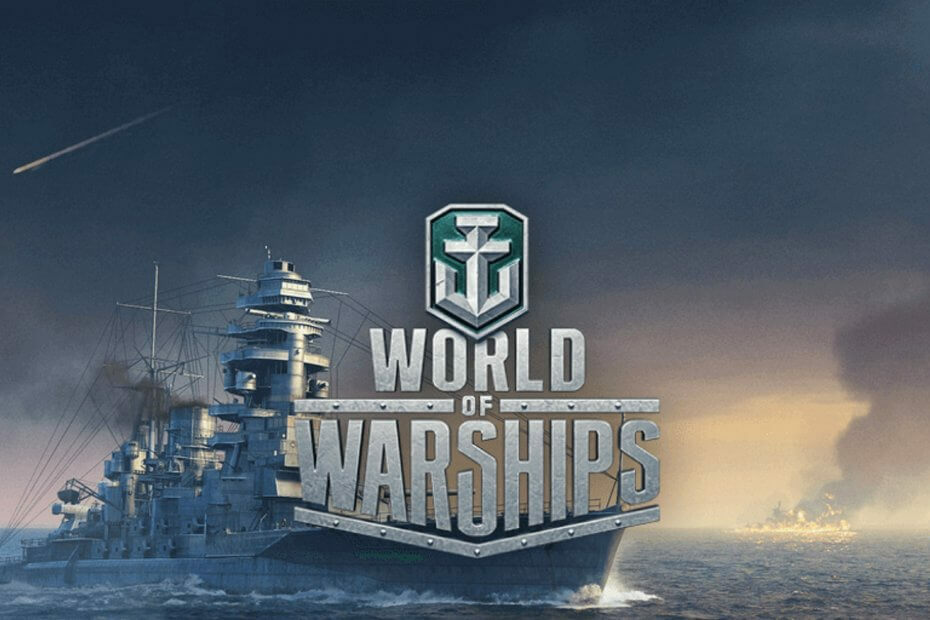
- 핫 탭 킬러가있는 CPU, RAM 및 네트워크 리미터
- Twitch, Discord, Instagram, Twitter 및 Messenger와 직접 통합
- 내장 사운드 컨트롤 및 사용자 지정 음악
- Razer Chroma의 맞춤형 색상 테마 및 다크 페이지 강제 적용
- 무료 VPN 및 광고 차단기
- Opera GX 다운로드
월드 오브 워쉽에는 게임 전용 포럼이있는 자체 팬 기반이 있지만 일부 사용자는 서버 연결 오류 메시지. 오늘 기사에서는이 문제를 완전히 해결하는 방법을 보여 드리겠습니다.
월드 오브 워쉽에서 서버 연결 오류 메시지를 수정하는 방법은 무엇입니까? 먼저 게임이 방화벽이나 바이러스 백신에 의해 차단되지 않았는지 확인합니다. 모든 것이 정상이면 Steam에서 게임 캐시를 확인하세요. 문제가 여전히 존재하는 경우 문제를 해결하기 위해 게임을 다시 설치해야 할 수 있습니다.
월드 오브 워쉽 연결 서버 메시지를 어떻게 수정하나요?
- 게임 재설치
- Steam 클라이언트 수정
- 방화벽 수정
- 다른 게임 서버 대안 시도
- DNS 등록
- 네트워크 드라이버 업데이트 또는 재설치
1. 게임 재설치
문제가 지속되면 가장 좋은 해결책은 단순히 게임을 제거하고 다시 설치하는 것입니다.
월드 오브 워쉽 제거 방법 :
- 당신의 메뉴를 시작하다 그리고 클릭 설정.
- 이제 클릭 체계 에 설정.
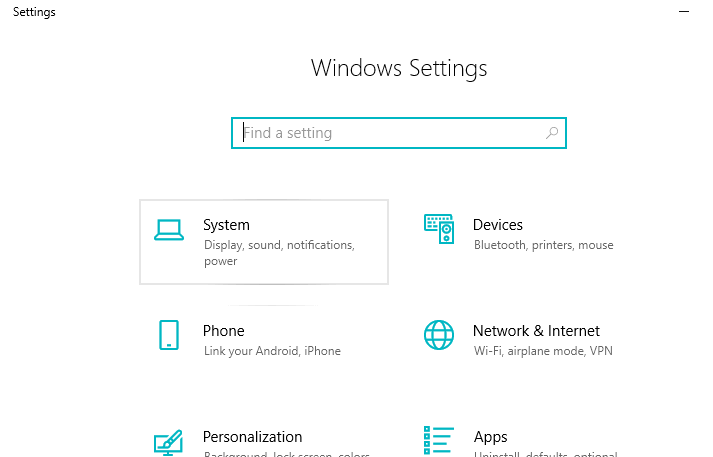
- 고르다 앱 및 기능 왼쪽 섹션에서.
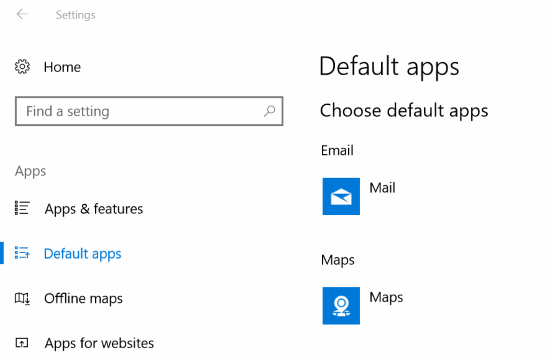
- World of Warships를 선택하고 제거.
이제 게임을 다시 다운로드하면 문제가 해결됩니다.
⇒ 월드 오브 워쉽 받기
2. Steam 클라이언트 수정
Steam 클라이언트를 사용하여 게임에 액세스하는 경우이 오류는 Steam 라이브러리의 손상된 파일과 관련이있을 수 있습니다. 검사를 수행하려면 다음 단계를 따르십시오.
- Steam을 시작하십시오.
- 귀하의 도서관 섹션에서 게임을 마우스 오른쪽 버튼으로 클릭하고 속성 메뉴에서.
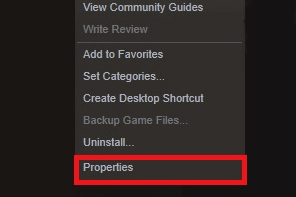
- 선택 로컬 파일 탭을 클릭하고 게임 파일의 무결성 확인.
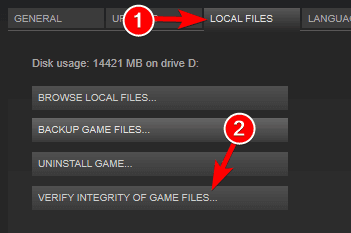
- 이제 Steam에서 게임 파일을 확인합니다.
- 완료되면 월드 오브 워쉽 출시
3. 방화벽 수정
서버 연결 오류 방화벽 문제로 인해 메시지가 나타날 수 있습니다. 이를 수정하려면 예외 목록에 World of Warships를 추가하십시오.
- 당신의 메뉴를 시작하다.
- 이제 선택 제어판.
- 그런 다음 윈도우 방화벽.
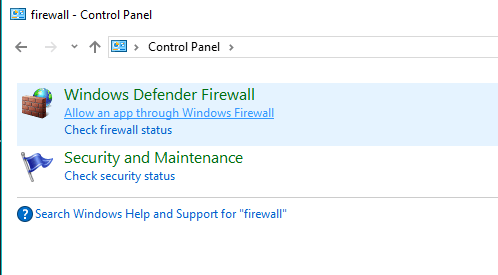
- 이제 Windows 방화벽을 통해 앱 또는 기능 허용.
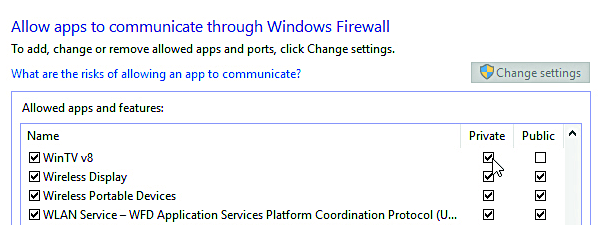
- 클릭 설정 변경.
- 인터넷 액세스를 허용하려는 응용 프로그램 옆의 확인란을 선택합니다.
- 딸깍 하는 소리 확인 새 설정을 저장합니다.
4. 다른 게임 서버 대안 시도

World of Warships가 서버와 연결되지 않는 경우 최상의 게임 경험을 제공하는 데 도움이되는 다른 게임 서버 대안을 시도해 볼 수 있습니다.
문제를 쉽고 빠르게 해결하는 데 도움이되는 우수한 연중 무휴 기술 지원을 제공하는 고성능 서버 인 Host Havoc을 사용해보십시오.
Host Havoc에는 맵을 변경하고 서버에 추가 수정 사항을 설치하기 위해 사용하기 매우 쉬운 사용자 정의 제어판이 있습니다.
주요 기능 중 일부는 다음과 같습니다.
- 연중 무휴 고객 지원
- 사용 가능한 일일 백업
- 서버의 완벽한 제어
- 전체 FTP 액세스
- 인스턴트 서버 설정
- 쉬운 구성
- 언제든지 게임 전환
- Steam 창작 마당 가용성
- 무료 DDoS 보호
강력한 제어 제품군과 고유 한 기능 및 설치 프로그램을 갖춘이 서버 호스팅은 초보자와 고급 사용자 모두에게 사용하기 매우 간단합니다.

호스트 혼란
DDoS 보호 네트워크 및 연중 무휴 지원을 제공하는 고성능 호스팅 서비스.
5. DNS 등록
이것은 서버 메시지 연결 오류를 포함한 네트워크 관련 문제를 해결하기위한 간단한 솔루션입니다.
- 유형 cmd 당신의 메뉴를 시작하다, 열려면 명령 프롬프트.
- 유형 ipconfig / registerdns을 누른 다음 시작하다.
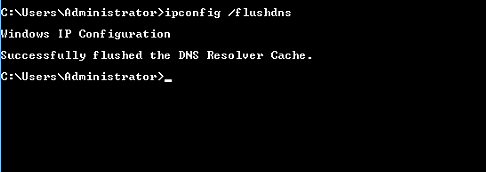
- 작업이 완료되면 명령 프롬프트에 exit를 입력 한 다음 컴퓨터를 다시 시작합니다.
6. 네트워크 드라이버 업데이트 또는 재설치
다른 모든 방법이 실패하고 World of Warships에서 서버 연결 오류가 계속 발생하는 경우 네트워크 드라이버를 업데이트 / 재설치 할 수 있습니다.
먼저 업데이트하려면 다음 단계를 따르십시오.
- 작업 표시 줄의 검색 상자에서 기기 관리자.
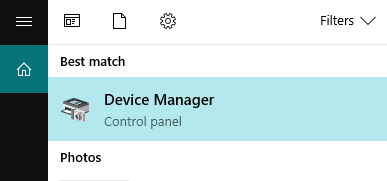
- 카테고리를 선택하여 기기 이름을 확인한 다음 업데이트하려는 항목을 마우스 오른쪽 버튼으로 클릭합니다.
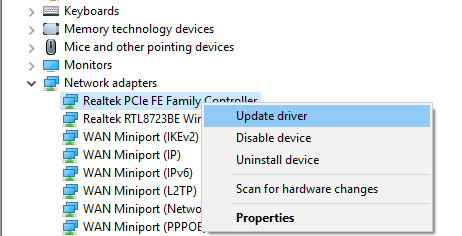
- 고르다 드라이버 업데이트.
- 이제 클릭 업데이트 된 드라이버 소프트웨어 자동 검색.
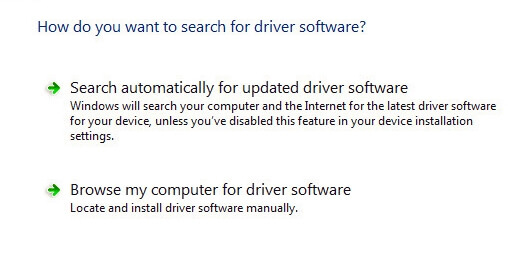
- 업데이트가 완료되면 모든 설정이 완료된 것입니다.
네트워크 드라이버를 다시 설치하려면 다음 단계를 따르십시오.
- 열기 기기 관리자.
- 장치 이름을 마우스 오른쪽 버튼으로 클릭하고 제거.
- 이제 컴퓨터를 다시 시작하십시오.
- Windows는 시작할 때 드라이버 재설치를 시도합니다.
우리는 당신이 고칠 수 있기를 바랍니다. 서버 연결 오류 우리의 솔루션을 사용하여 오류. 우리의 솔루션이 도움이 되었다면 아래의 의견 섹션에 알려주십시오.
자주 묻는 질문
네, 그렇습니다. World of Warships: Legends는 PSN 게임이며 크로스 플랫폼 게임 개발자가 지원합니다.
이 게임은 PvP 게임 모드와 고급 PvE 전투 모드를 모두 지원합니다.
월드 오브 워쉽 게임은 무료 다운로드 누구를 위해 플레이하세요. 프리미엄 계정은 월 11 $에 사용할 수 있습니다. 이러한 계정을 사용하면 XP를 더 빨리, 더 많은 게임 내 통화로, 더 빨리 미션을 완료 할 수 있습니다.

![서버 SharePoint 오류에 연결하는 데 문제가 있습니다. [전체 수정]](/f/13c30d138d24d5249f088beb0272da6c.png?width=300&height=460)
